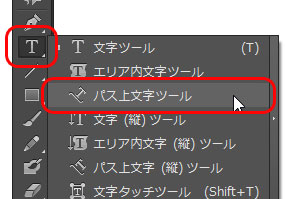[Illustrator]パス上文字ツールの使い方
2014年7月1日(火曜日)
今年も残すところあと半年!
となりましたが、[Illustrator]ツール紹介はまだまだ序盤!
今回は『パス上文字ツール』です。
パス上文字ツールはオブジェクトやパスに沿って文字を入力できるツールです。
このツールを使えば一文字一文字バラさなくても文字をデザイン的に配置していくことができます。
オブジェクトに対しても有効ですが、下図のようにペンツール等を使用して描いたパスに沿って入力も可能です。
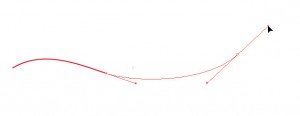
描いたパスの先端にパス上文字ツールをもっていきます。
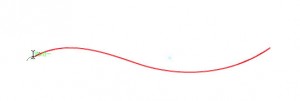
クリックすると、描いたパスは文字の通り道になると透明になります。
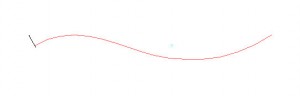
あとは文字を入力してフォントやサイズ等を調整します。

でも、描いたパスの反対側に文字をもっていきたかった…
なんてことがあっても大丈夫。
中央のブラケットを反対側にドラッグすると文字も反対側に移動してくれます。
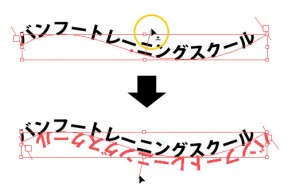
前回の『エリア内文字ツール』とあわせて、文字をデザイン的に配置してみてはいかがでしょうか。
更に詳しい使い方はこちら [Illustrator]パス上文字ツールの使い方 その2
バンフートレーニングスクールでは、イラストレーター講座を開講しています。
このブログで記事を書いているスタッフ「の」やスタッフ「ほ」が基本操作からマニアックなテクニックまで幅広くレクチャー!
まったくの初心者の方大歓迎!ある程度ご経験のある方向けの実践編もご用意しております。
詳しくは、下記詳細ページをご覧ください。
スタッフ 「の」
最新記事 by スタッフ 「の」 (全て見る)
- [Illustrator] 「クロスと重なり」 - 2025
- [Illustrator] 「丸数字」「自動伸縮する枠」 - 2020
- [InDesign] 「段落境界線」使用事例 - 2020